'>

Kartkartėmis uždarydami „Windows Media Player“ (WMP) ir bandykite atidaryti kitą failą per WMP, Nepavyko įvykdyti serverio gali pasirodyti klaida. Gerai, kad radome jums efektyvių sprendimų.
Toliau pateikiami 4 išbandyti ir teisingi taisymai Nepavyko įvykdyti serverio klaida. Skaitykite toliau ir raskite vieną klaidos šalinimo pagalbą.
Išbandykite šiuos pataisymus:
- Baigti WMP užduočių tvarkytuvėje
- Išjunkite WMP tinklo bendrinimo paslaugą
- Užregistruokite jscript.dll ir vbscript.dll
- Pridėkite administratorių grupę prie vietinės tarnybos
1 taisymas: baigti WMP užduočių tvarkytuvėje
1) Klaviatūroje palaikykite nuspaudę „Shift“ ir „Ctrl“ mygtukus kartu, tada paspauskite Esc raktas atidaryti Užduočių tvarkyklė .
2) Spustelėkite „Windows Media Player“ pagal Procesai srityje. Tada spustelėkite Pabaigos užduotis apačioje dešinėje.
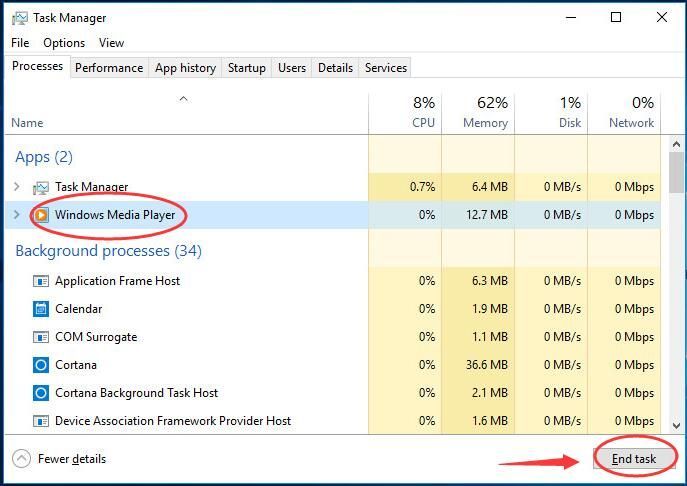
3] Patikrinkite, ar sėkmingai galite atidaryti „Windows Media Player“.
2 taisymas: išjunkite WMP tinklo bendrinimo paslaugą
1) Klaviatūroje palaikykite nuspaudę „Windows“ logotipas Raktas  , tada paspauskite R pakelti „Run“ langelį.
, tada paspauskite R pakelti „Run“ langelį.
2) Tada įveskite paslaugos.msc dėžutėje ir paspauskite Įveskite .
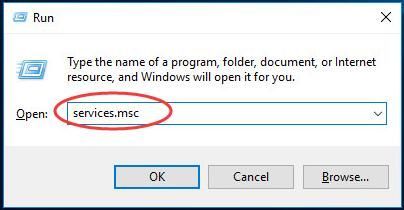
3) Slinkite žemyn, norėdami rasti ir dešiniuoju pelės mygtuku spustelėkite ant „Windows Media Player“ tinklo bendrinimo paslauga . Tada spustelėkite Savybės .
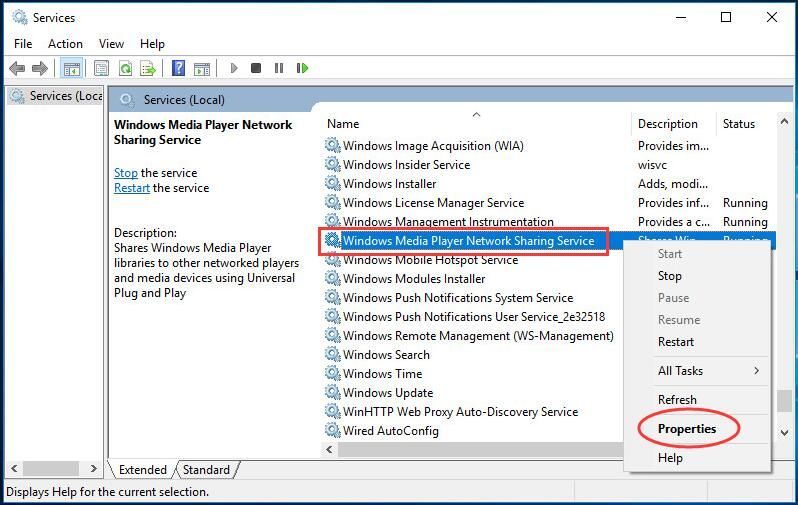
3) Pagal generolas sritis, nustatykite Paleisties tipas būti Neįgalus. Tada spustelėkite Gerai .
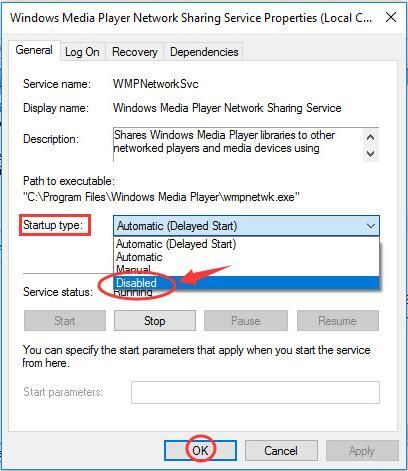
4] Iš naujo paleiskite kompiuterį ir patikrinkite, ar galėtumėte atidaryti „Windows Media Player“.
3 taisymas: užregistruokite jscript.dll ir vbscript.dll
1) Bėk Komandinė eilutė kaip administratorius.Pažiūrėkite, kaip:
Raskite ir dešiniuoju pelės mygtuku spustelėkite Komandinė eilutė iš meniu Pradėti.
Tada pasirinkite Vykdyti kaip administratorių .
Spustelėkite TAIP kai paragino Vartotojo abonemento kontrolė.
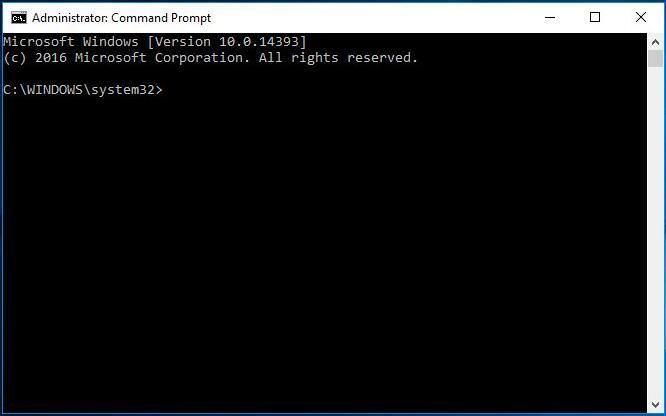
2) Tipas regsvr32 jscript.dll ir paspauskite Įveskite . Baigę spustelėkite Gerai .
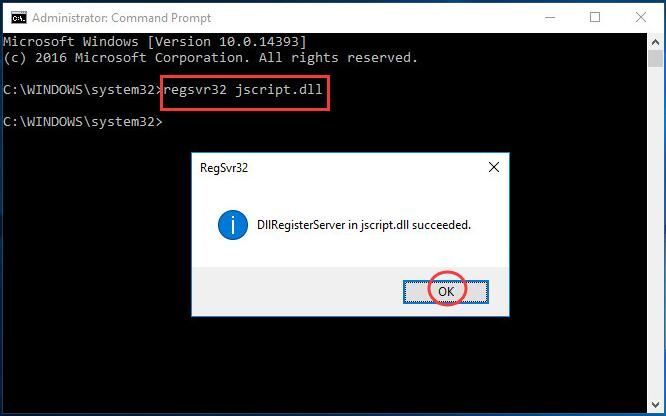
3) Eikite į tipą regsvr32 vbscript.dll ir paspauskite Įveskite . Baigę spustelėkite Gerai . Uždarykite komandų eilutės langą.
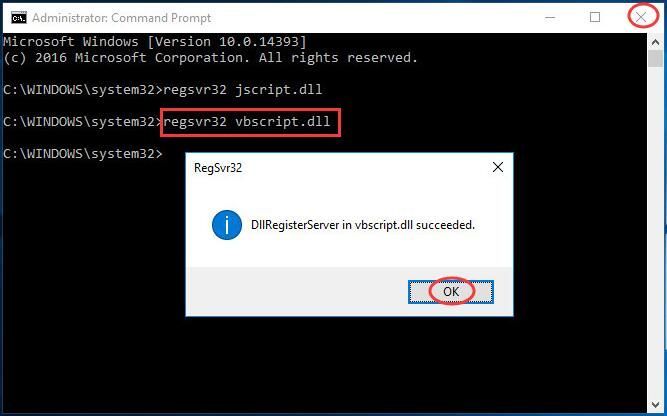
4] Patikrinkite, ar galėtumėte atidaryti „Windows Media Player“.
4 taisymas: Add Administratorių grupę į Vietinę tarnybą
1)Bėk Komandinė eilutė kaip administratorius. (Sekite Kaip iš 3 pataisos)2) Tipas net vietinė grupė „Administratoriai“ „NT Authority Local Service“ / pridėti ir pataikė Įveskite .
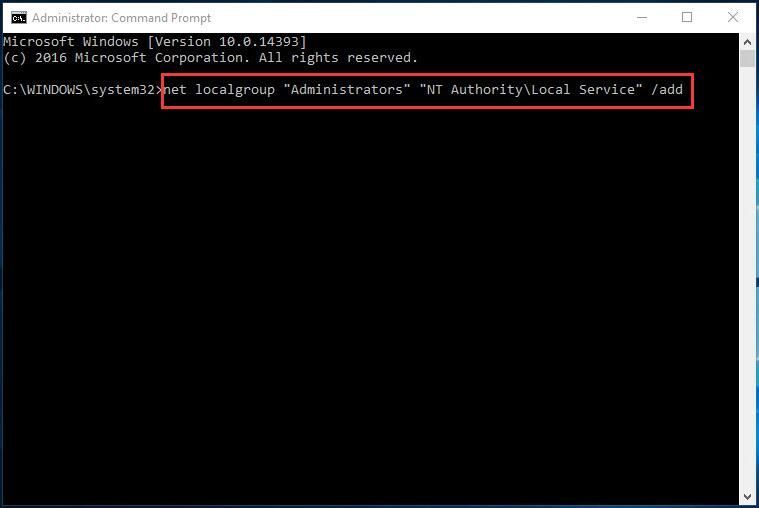
3) Kai tai bus padaryta, uždarykite komandų eilutės langą.
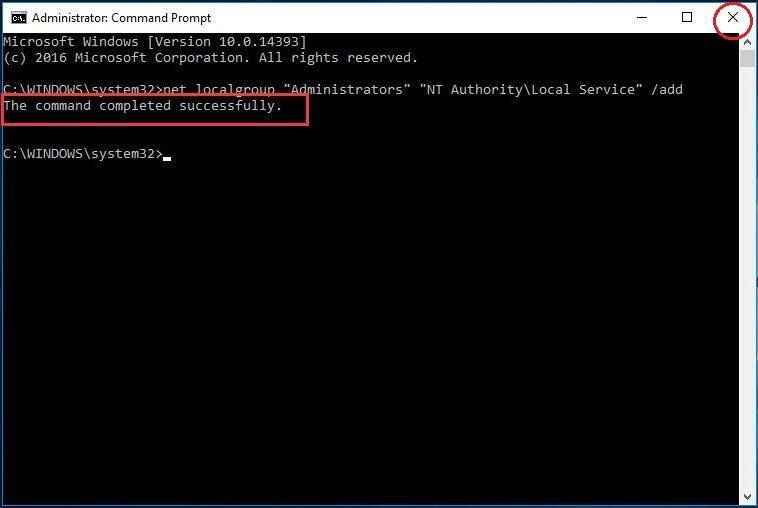
4] Iš naujo paleiskite kompiuterį ir patikrinkite, ar galėtumėte atidaryti „Windows Media Player“.
Tai viskas. Nepavyko įvykdyti serverio klaida jūsų kompiuteryje turėtų būti ištaisyta dabar. Jei turite kokių nors pasiūlymų ar problemų, tiesiog palikite savo komentarą žemiau ir praneškite mums.






